
TikTokは初期設定のまま使っていると、動画のリンク(URL)を共有した時に自分のアカウントがバレることがあります。
そのため実は、TikTokには共有からの垢バレを防ぐための設定方法が用意されています。
この記事では、共有すると「なぜバレるのか?」について詳しく解説し、さらにリンクコピーやシェア時の垢バレを確実に防ぐ設定手順を紹介します。
LINEをもっと便利に!
LINEの意外と知らない便利機能や隠しワザ【2025年最新版】
TikTokのリンク共有で垢バレしない設定方法
【要注意】こんな風に垢バレします
TikTokで垢バレする際の、自分側と相手側の一連の操作の流れは以下の通りです。
①自分側の操作
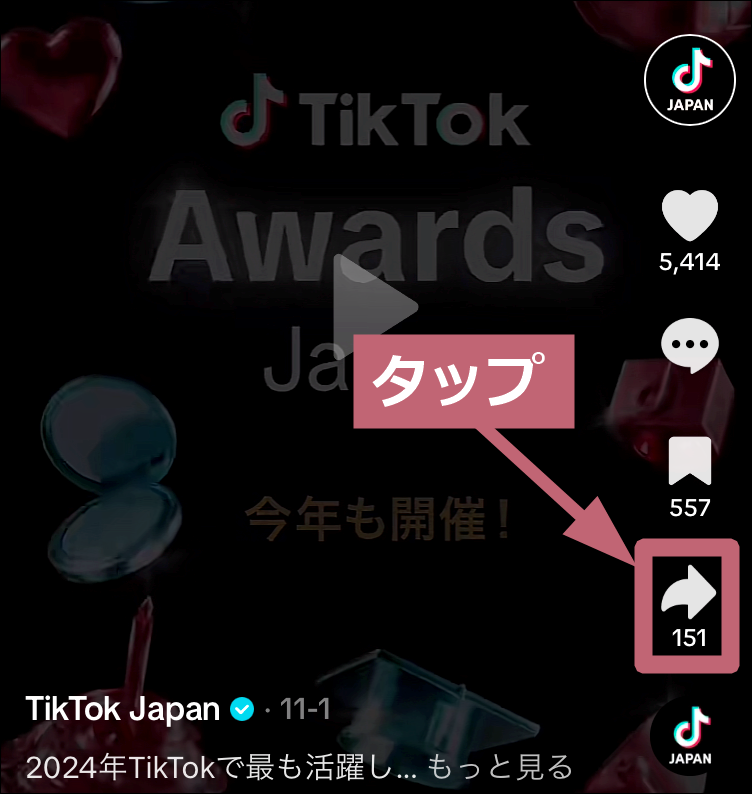
TikTokの動画の「共有ボタン(矢印)」をタップします。
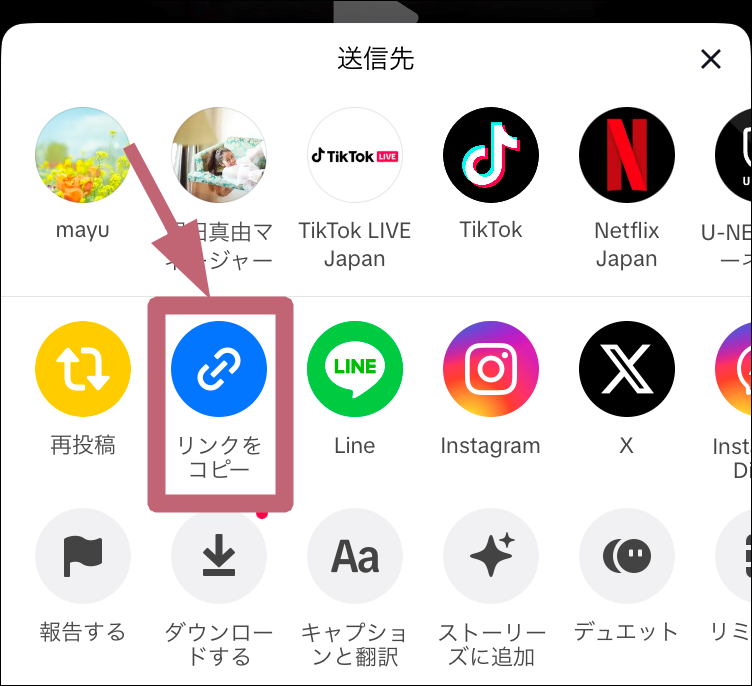
「リンクをコピー」をタップします。
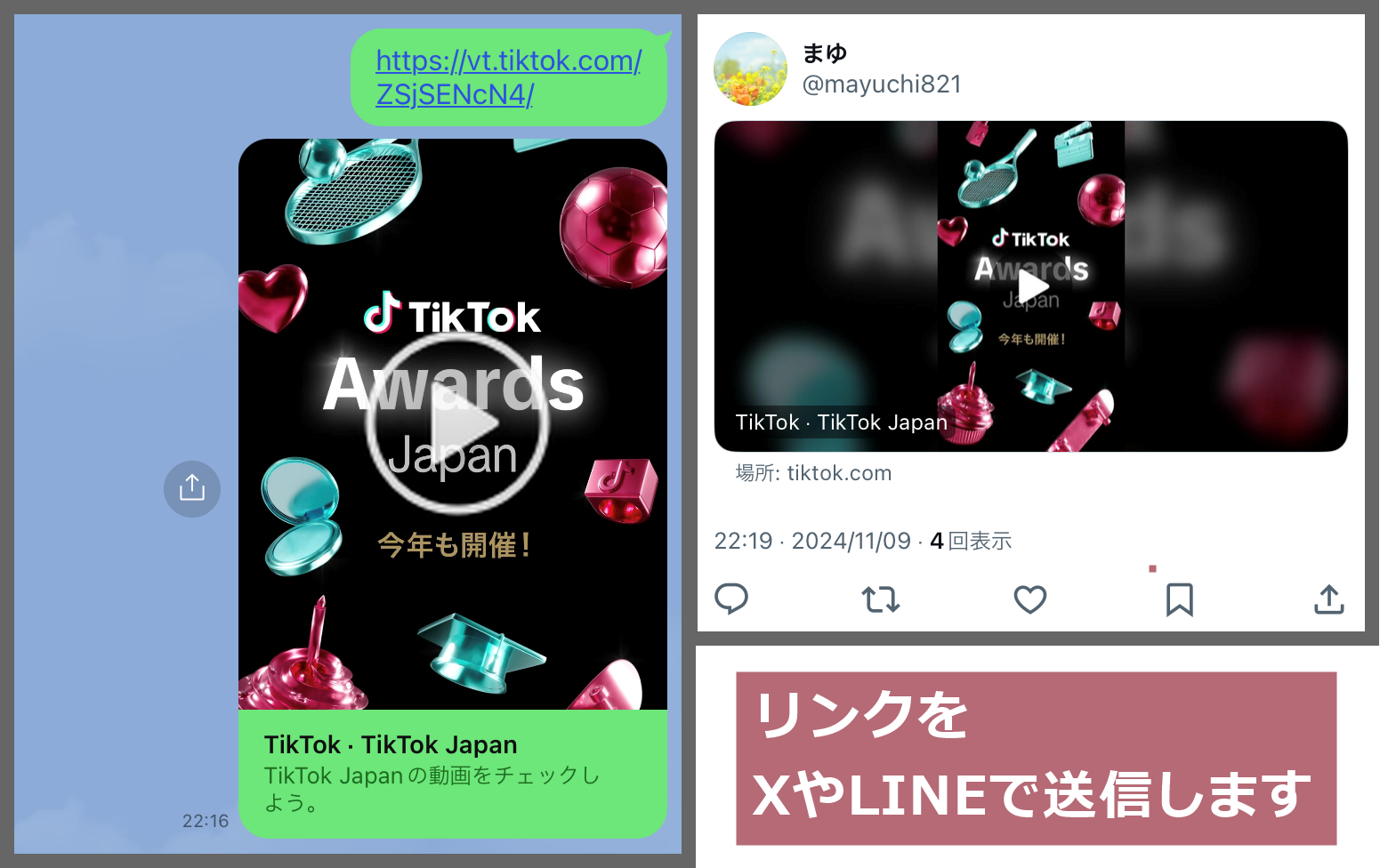
コピーしたリンクをXやLINEで送信します。(※例としてXやLINEを挙げますが、リンクを送信できるサービスであれば、同様に今回紹介する垢バレが発生します)
②相手側の操作
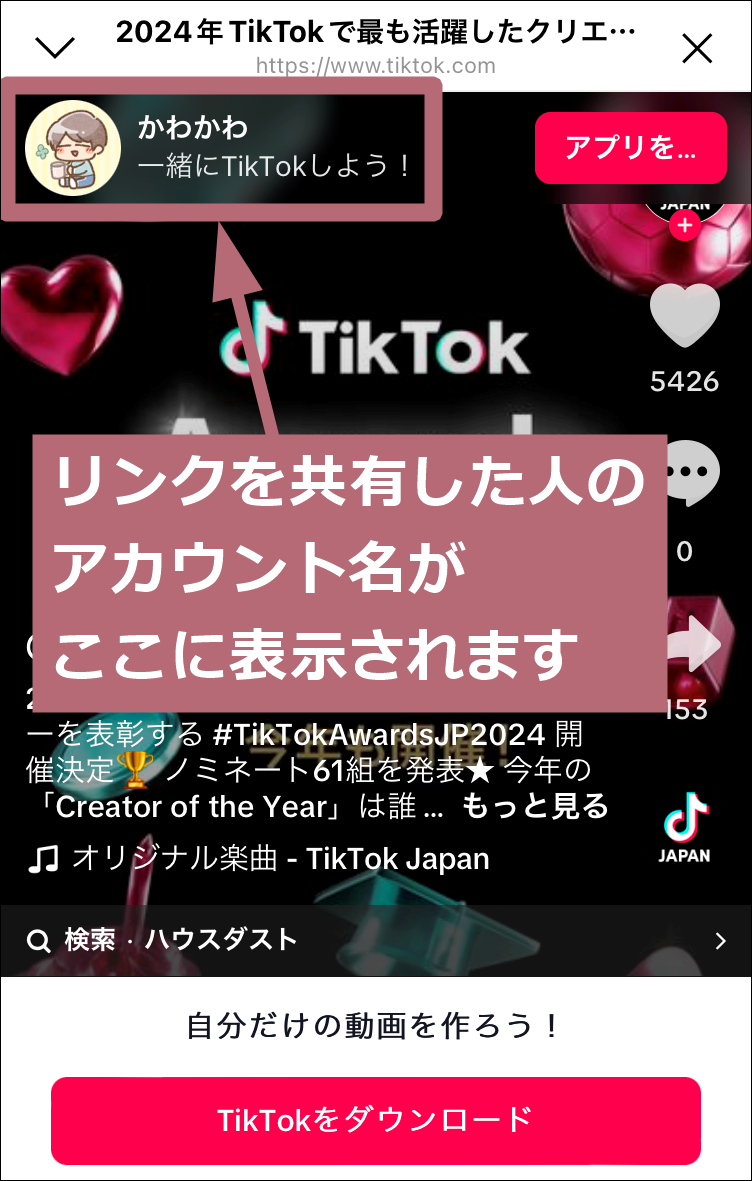
リンクを開いた相手側の画面上部の「一緒にTikTokしよう!」の部分に、共有した人のアカウント名が表示されます。

垢バレしないための設定方法
TikTokには、リンクを共有した人のアカウントがバレないようにするための設定があります。バレたくない人は、以下の設定を行ってください。
設定手順
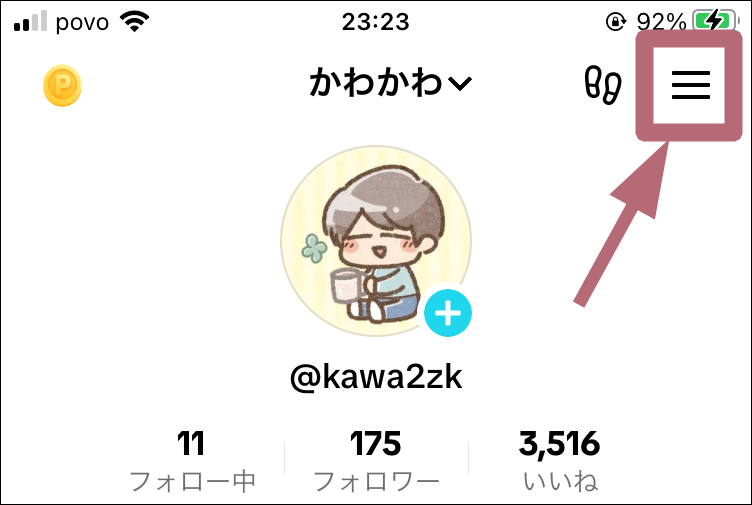
TikTokアプリのプロフィール画面右上の「≡」をタップします。
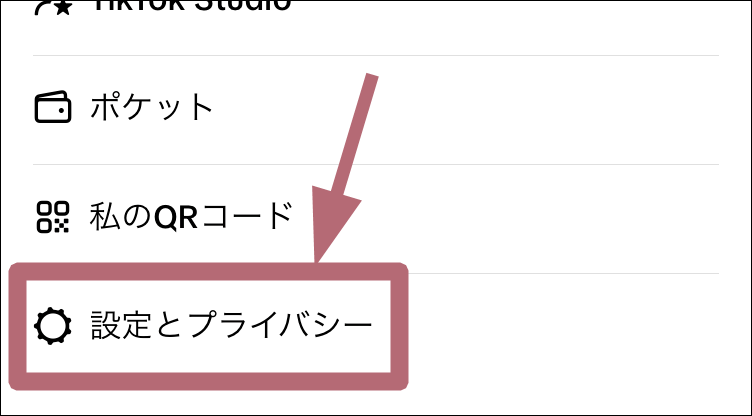
「設定とプライバシー」をタップします。
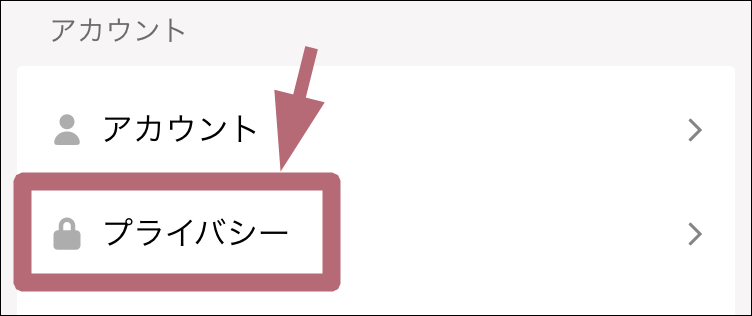
「プライバシー」をタップします。
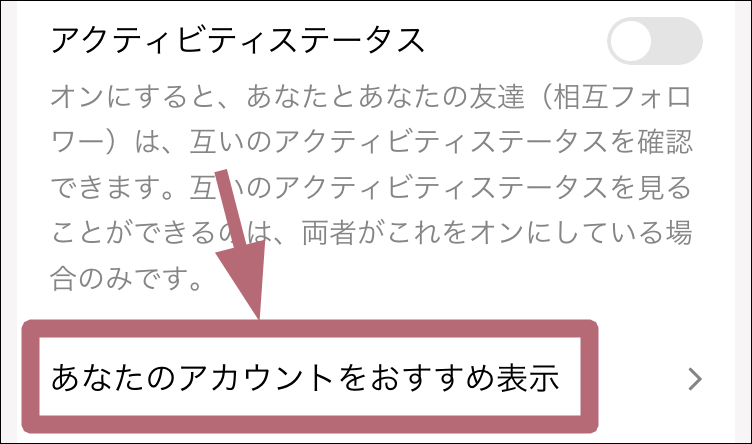
「あなたのアカウントをおすすめ表示」をタップします。
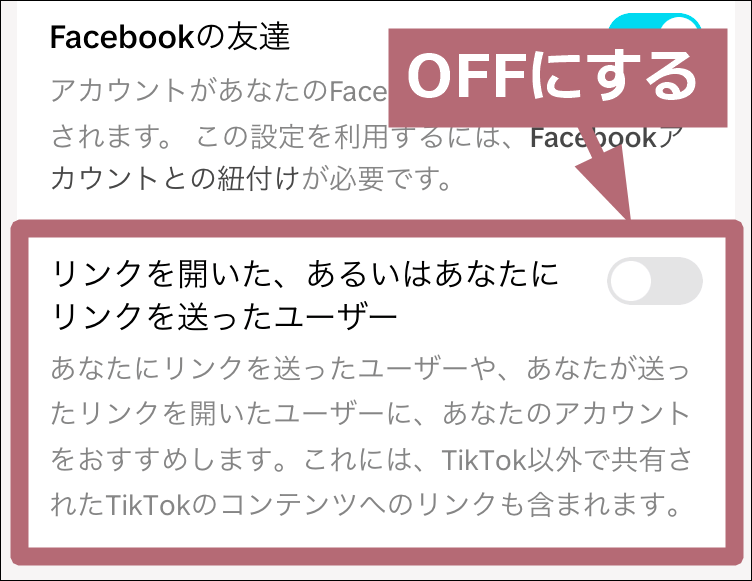
「リンクを開いた、あるいはあなたにリンクを送ったユーザー」をOFFに設定すれば、自分が共有したリンクを開かれてもアカウントが表示されなくなります。
設定が反映されるタイミングはいつ?
「リンクを開いた、あるいはあなたにリンクを送ったユーザー」の設定をOFFにした瞬間から設定が反映されます。
リンクを送信してしまった後でも、この設定をOFFにすれば、その瞬間からリンクを開いた人にアカウント名は表示されなくなります。
リンク共有からの垢バレに関するQ&A
Q1. 動画をリンクで共有すると、動画の投稿主にも垢バレする?
動画の投稿主に垢バレすることはありません。
例えば
- 投稿主(TikTok Japan)
- 私
- 友達
の3者がいたとして、TikTok Japanの動画のリンクを私が友達に送った場合、設定によっては友達に私のアカウントがバレることはありますが、TikTok Japanに私が共有したことがバレることはありません。


わかりやすかったです!
とても困っていたので助かりました♀️♡